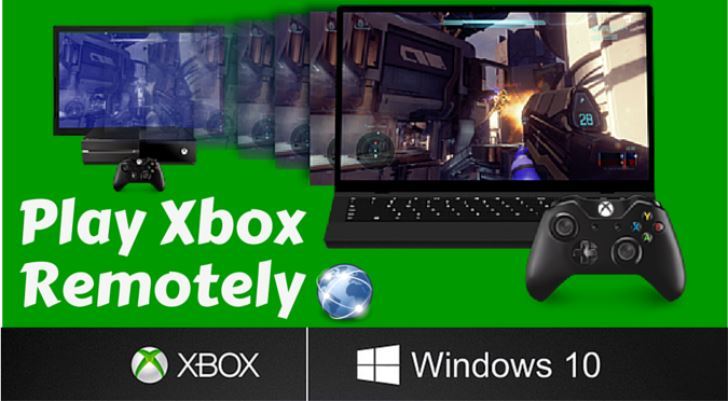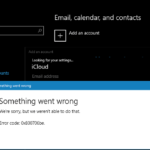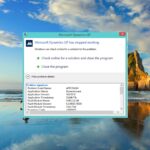Windows 10 incluye una docena de herramientas de entretenimiento premium, pero solo unas pocas personas las usan porque la mayoría de las personas ni siquiera saben que existen. ¿Sabía que puede convertir fácilmente su PC con Windows 10 en un servidor DLNA genial? Puedes, y te mostraremos cómo hacerlo. No necesita descargar e instalar aplicaciones de terceros para acceder a este servicio. Windows 10 tiene un servidor DLNA integrado que puede habilitar para acceder a este servicio.
Muchos dispositivos de transmisión que conecta a su televisor, incluidos PlayStation 4, X-Box One, X-Box-360 y ROKU, ofrecen soporte de transmisión DLNA. Pueden transmitir archivos de música y video a través de la red desde su PC siempre que tenga un servidor DLNA configurado. Por el momento, Internet está repleto de piezas de software que pueden hacer precisamente eso, pero en esta guía, solo vamos a tocar la función DLNA integrada en Windows 10.
¿Qué es DLNA?
Si tiene un teléfono inteligente o un HDTV, probablemente haya oído hablar de DLNA o haya leído sobre él en el manual. Si no entendió la jerga, no tema, ya que se la desglosaremos de la manera más simple posible. DLNA o Digital Living Network Alliance es una forma en que los dispositivos multimedia se comunican entre sí cuando están en la misma red. Los dispositivos compatibles con DLNA pueden transmitir música, compartir videos y fotos entre sí.
Los teléfonos inteligentes compatibles con DLNA también se pueden usar para reproducir contenido multimedia desde el teléfono a un HDTV que también esté habilitado para DLNA. Entonces, si tiene algunos videos geniales en su teléfono inteligente que está habilitado para DLNA y desea verlos en la pantalla grande, puede usar la función DLNA o Wi-Fi Direct en su dispositivo para hacerlo. Cuando se usa de esta manera, su teléfono inteligente actúa como un control remoto.
Cómo habilitar DLNA en Windows 10
- Paso 1: Abra el panel de control y busque ‘Medios’. Puede usar la opción de búsqueda o iniciar Cortana y buscar el panel de control, y luego buscar Medios. En la parte superior, verá la opción ‘Centro de redes y recursos compartidos’.
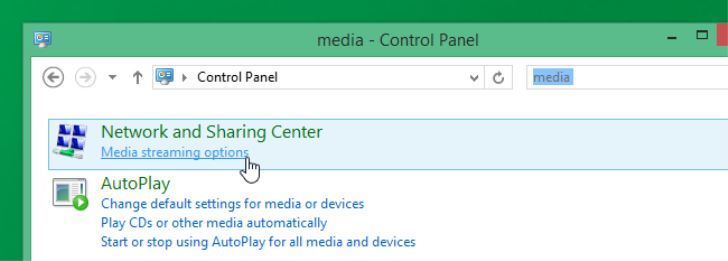
- Paso 2: Haga clic en el enlace ‘Opciones de transmisión de medios’ que se encuentra justo debajo del Centro de redes y recursos compartidos. Después de eso, haga clic en ‘Activar transmisión de medios’ para activar el servidor de transmisión de medios.
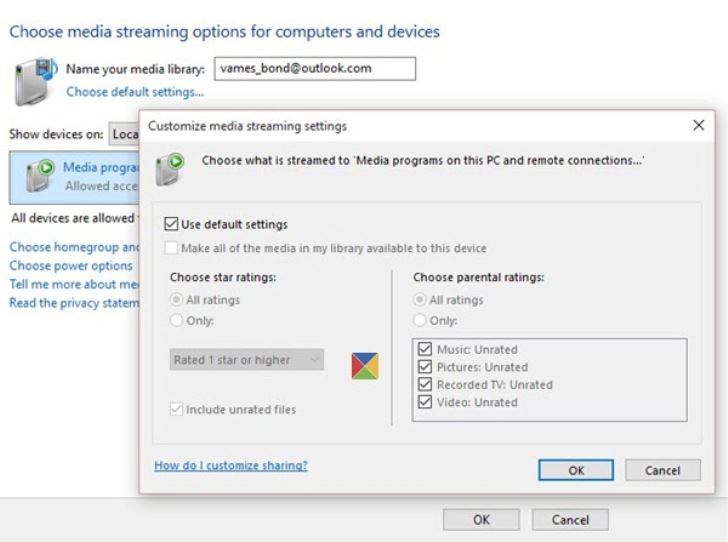 Paso 3: Personaliza el servicio de transmisión
Paso 3: Personaliza el servicio de transmisión
Aunque el panel de control anterior no menciona el término DLNA, la función de transmisión de medios en Windows es un servidor de medios compatible con DLNA. Desde aquí, es posible que no pueda mostrarle cómo agregar medios porque no sé qué tipo de dispositivo de transmisión compatible con DLNA tiene. Sin embargo, todo el proceso es sencillo, ya que la ventana le mostrará los dispositivos conectados una vez que active la función de transmisión de medios en su caja de transmisión habilitada para DLNA.
Una vez que su dispositivo de transmisión de medios se haya conectado a su computadora con Windows 10, puede iniciar Windows Media Play para ver los archivos de transmisión disponibles. En general, el proceso no debería llevarle más de 5 minutos si conoce sus dispositivos de transmisión de medios dentro y fuera.
¿Fue útil la guía? Háganos saber su experiencia con el servidor DLNA incorporado en Windows 10 en la sección de comentarios a continuación.